发布时间:2020-12-01 10:10:07 来源:1569下载站 作者: win10扬声器未接入怎么回事 win10扬声器没有声音怎么办
有一些Win10用户反馈电脑没有声音,有使用音箱的也有使用耳机的,打开声音设置查看扬声器未插入,但是自己明明已经插入了扬声器,那么如何解决呢,下面小编和大家分享下具体的解决方法。
故障图如下:
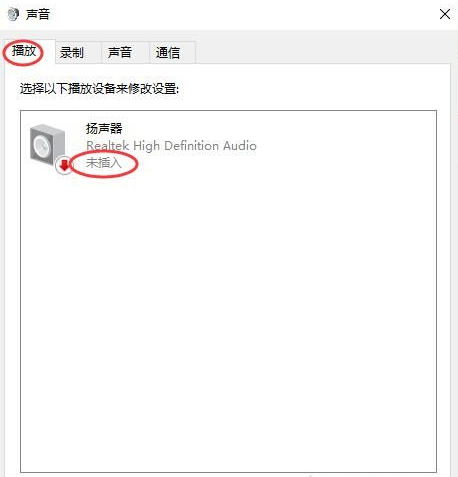
扬声器未插入解决方法如下:
1、打开“控制面板”,查看方式修改为“大图标”,找到“Realtek高清晰音频管理器”或者“高清晰音频管理器”,如下图所示;
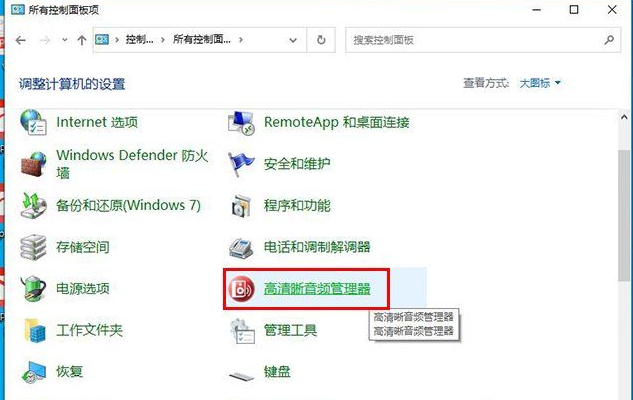
2、我们点击“插孔设置”,就是一个黄色文件夹的图标,如下图所示;
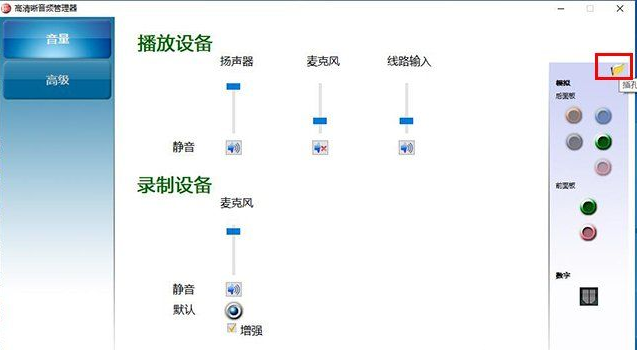
3、我们勾选“禁用前面板插孔检测”并确定即可;
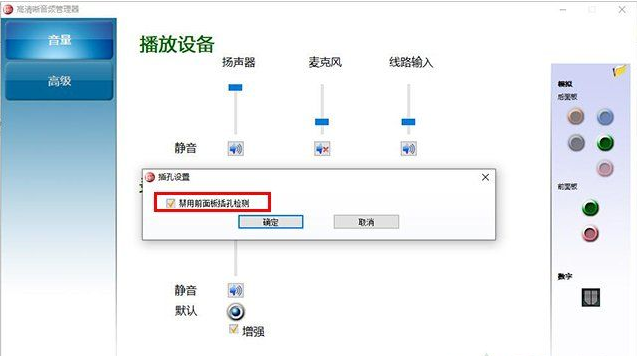
如上所述,不管是扬声器还是麦克风出现未插入提示,主要是要对高清音频管理器进行设置,如上设置之后,我们就可以解决这个问题。
延伸阅读
资源管理器,即文件资源管理器,系Win10系统自带的资源管理工具,用户不仅可以通过资源管理器查看设备的所有资源,还可以对文件进行打开、复制、移动等操作。那么,Win10资源管理器未响应怎么办?下面就让我们来了解一下。
方法步骤
启动设备,并以管理员身份运行“命令提示符”窗口;
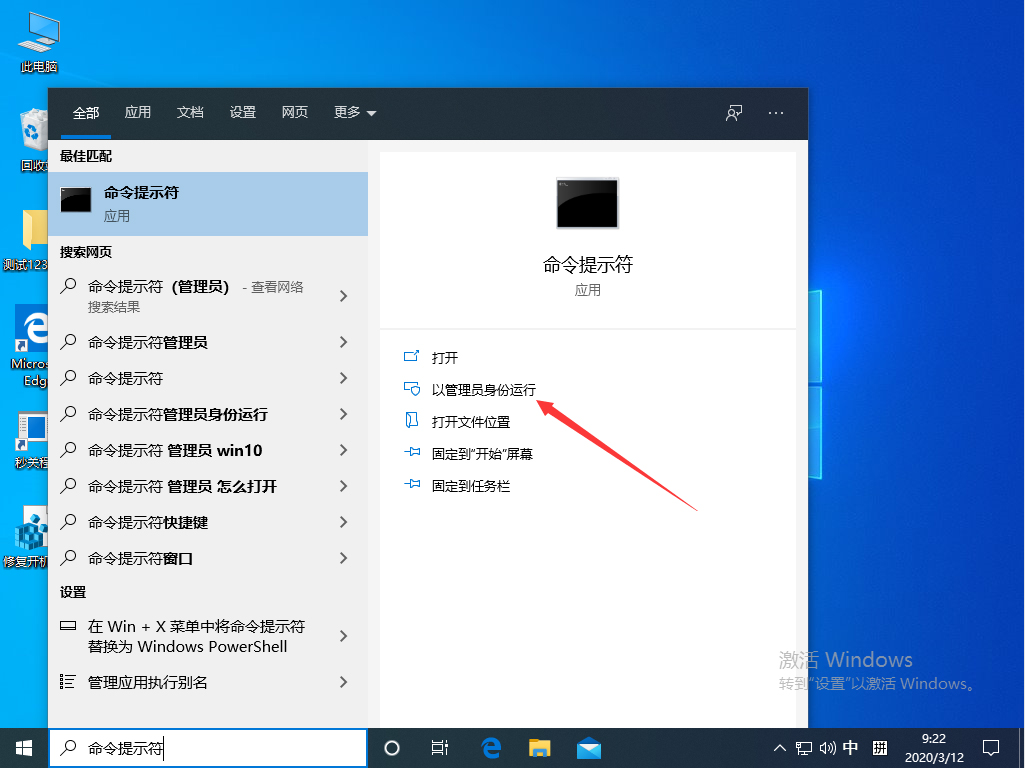
依次输入命令“Dism /Online /Cleanup-Image /ScanHealth”(注:这条命令将扫描全部系统文件并和官方系统文件对比,扫描计算机中的不一致情况)、“Dism /Online /Cleanup-Image /CheckHealth”(注:。这条命令必须在前一条命令执行完以后,发现系统文件有损坏时使用)、“DISM /Online /Cleanup-image /RestoreHealth”(注:这条命令将把那些不同的系统文件还原成官方系统源文件);
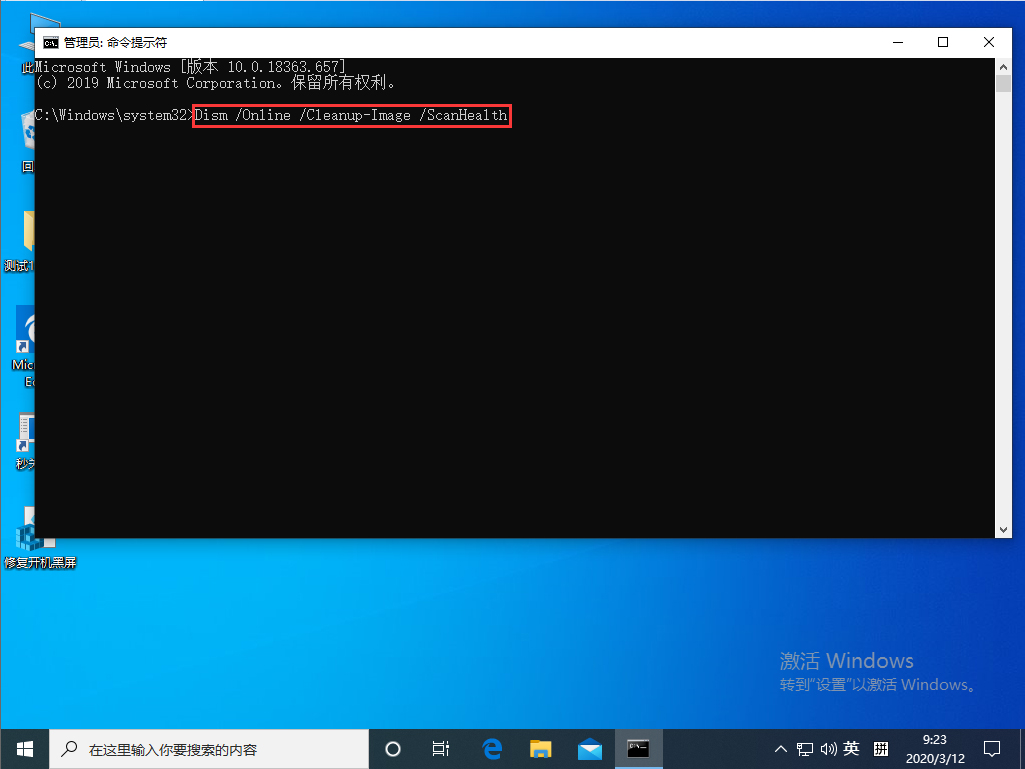
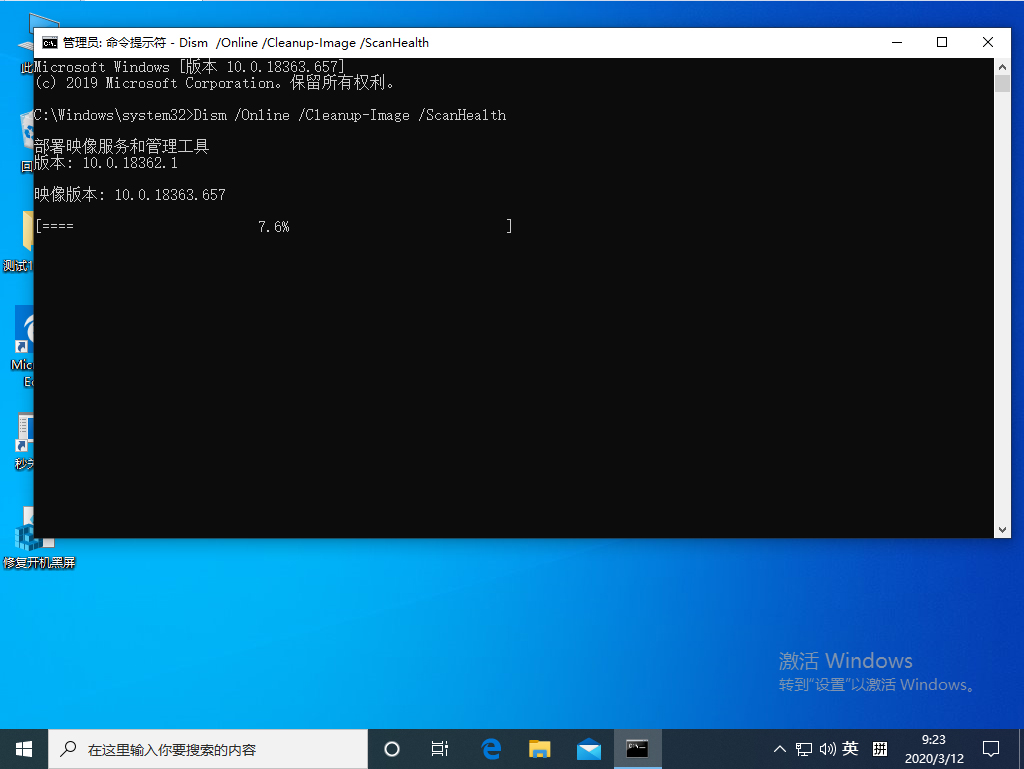
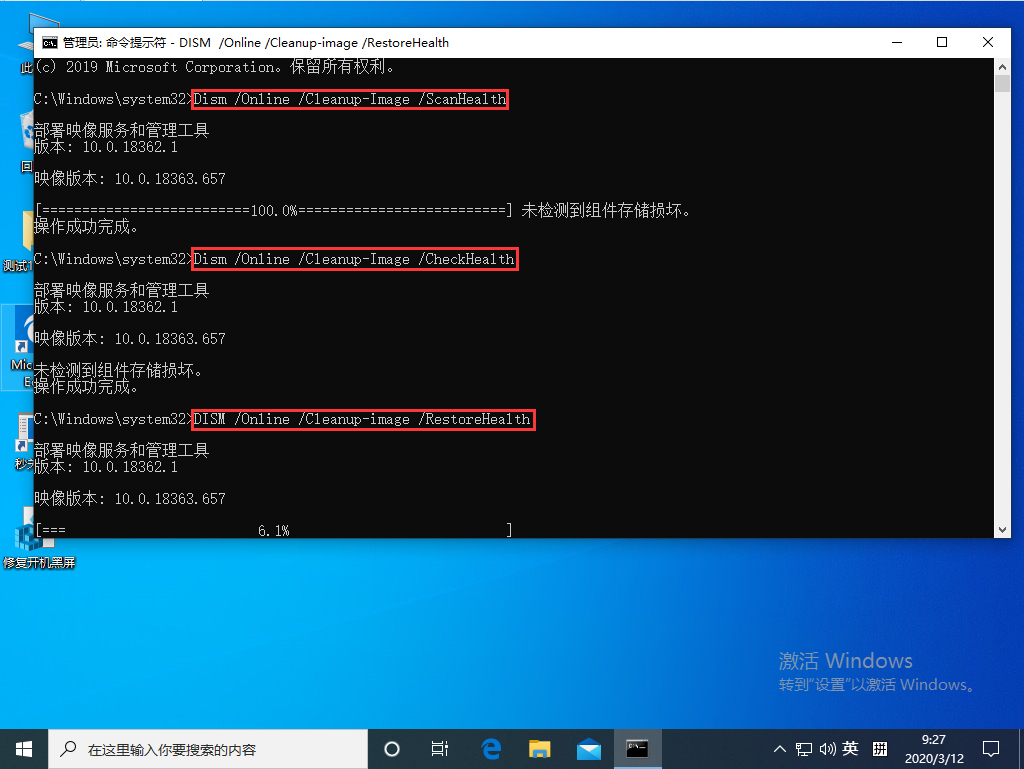
重启设备后,再次键入命令“sfc /SCANNOW”。
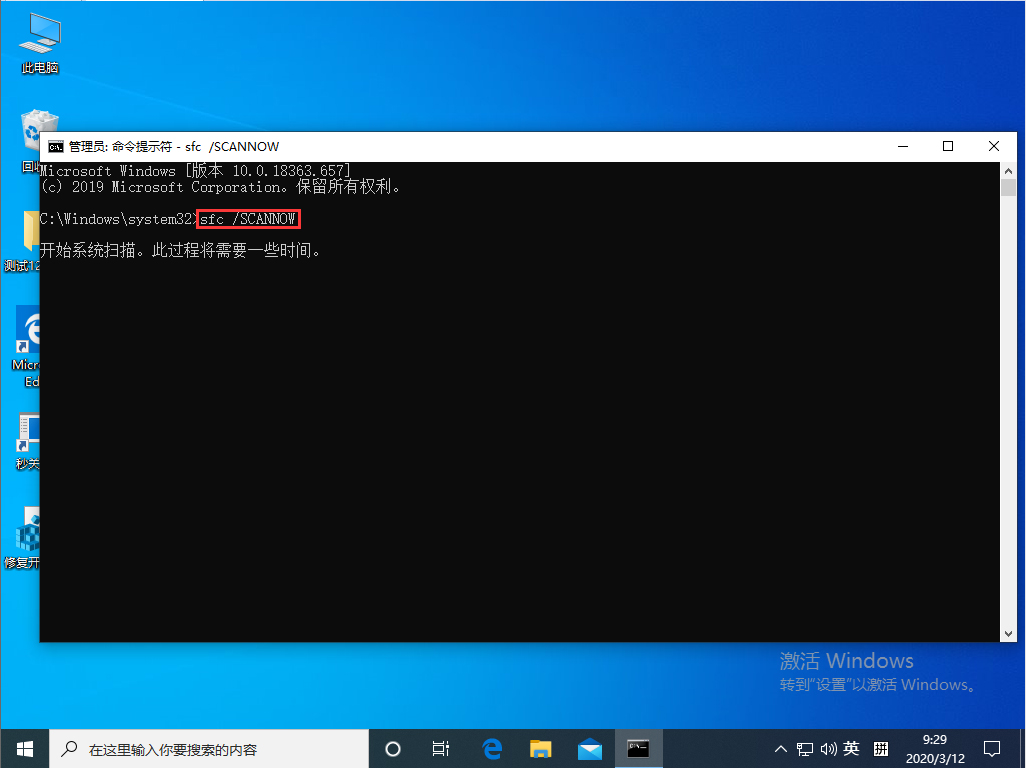
如果感觉设备在安装了Win10 1909系统后声音过小,则可以使用该系统内置的“声音增强”功能来进行调整。那么,Win10 1909中的声音增强隐藏在哪里呢?有类似困扰的朋友,不妨来看看小编分享的Win10 1909声音增强打开方法。
方法步骤
打开设备,鼠标右键点击右下角的“扬声器”图标,并选取“打开声音合成器”;
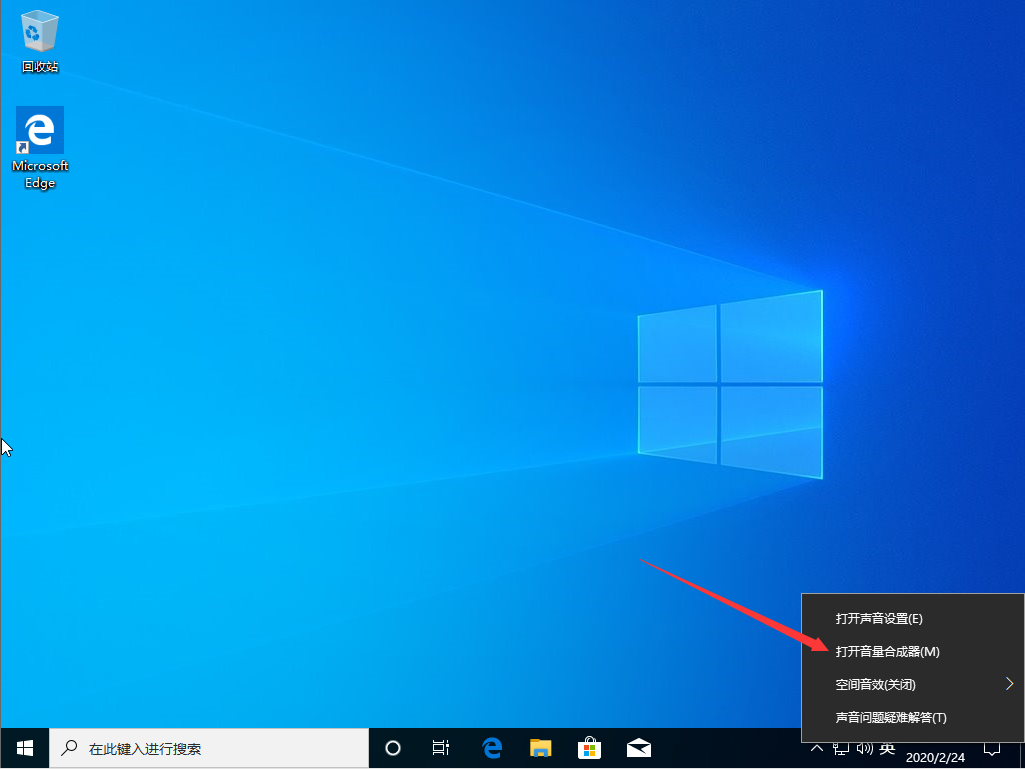
接着,点击设备一栏下的“扬声器”图标;
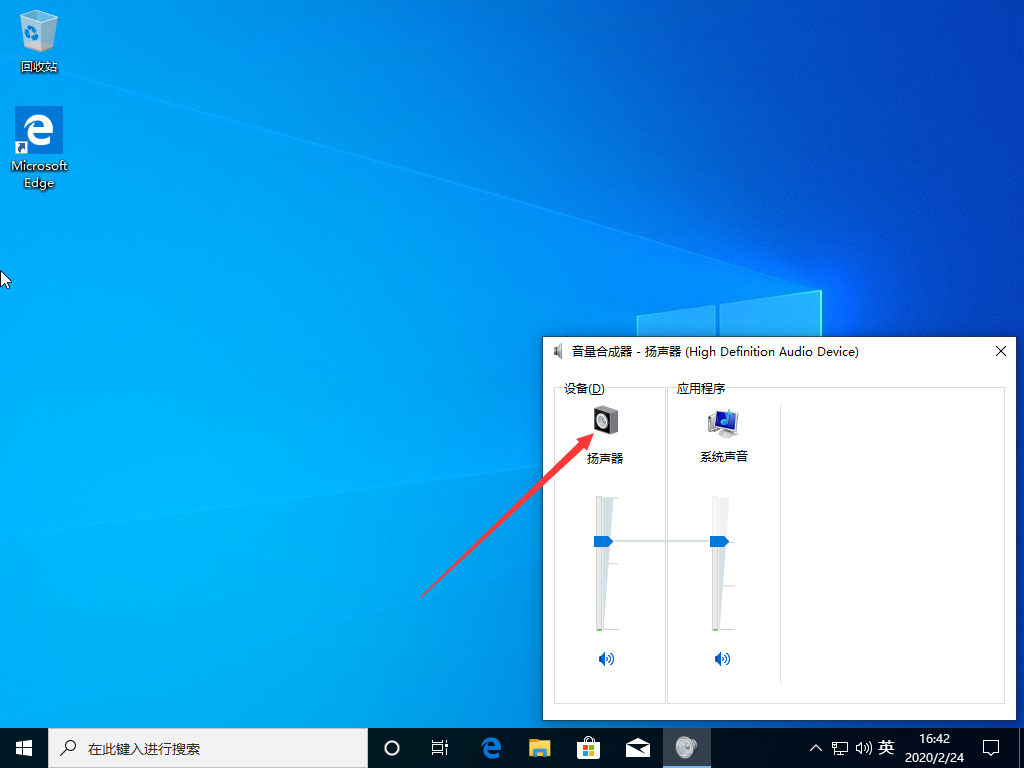
最后,在新窗口中找到“增强”选项卡,便可在该窗口内设置一些音效了。
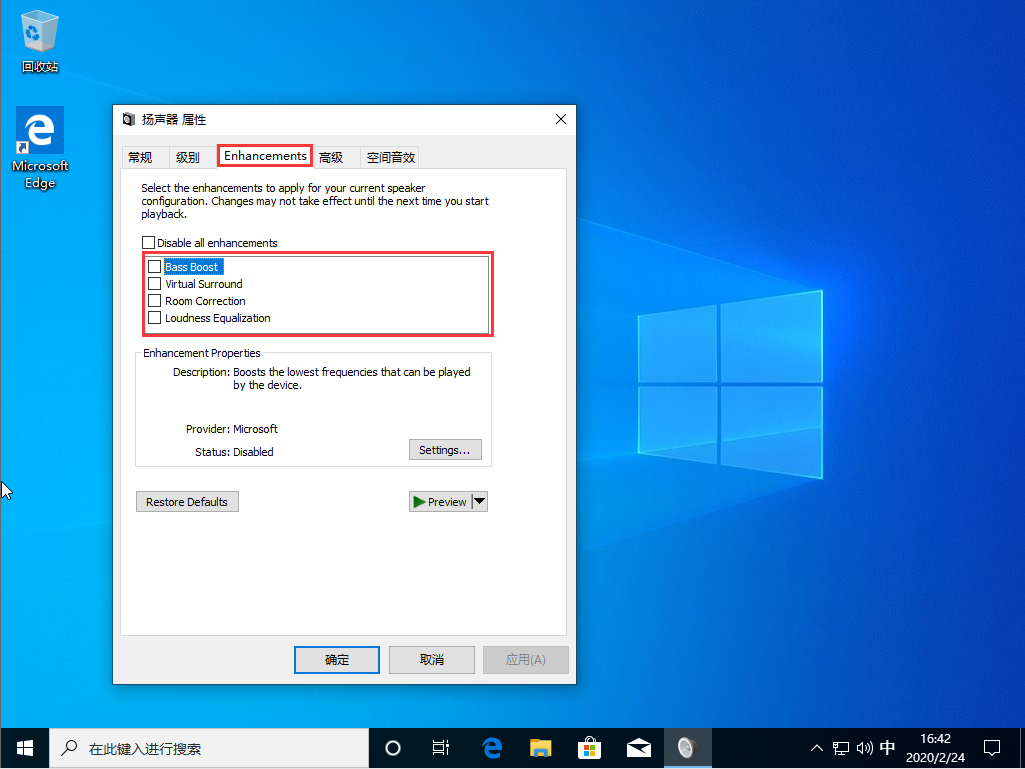
我们在闲暇之余偶尔会打几局英雄联盟游戏,但是相信许多游戏玩家都有遇到过英雄联盟运行时出现【图形设备初始化失败】的情况,那么我们要怎么解决这种问题呢?下面小编就给大家分享一下具体的解决办法,希望能对你有所帮助!
操作步骤:
1、同时按下【Win+R】键,启动【运行】程序,输入【gpedit.msc】然后回车;
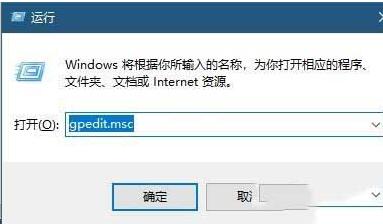
2、在【本地组策略】编程器里依次找到【计算机配置】—【管理模板】—【Windows组件】—【选择应用程序兼容性】;
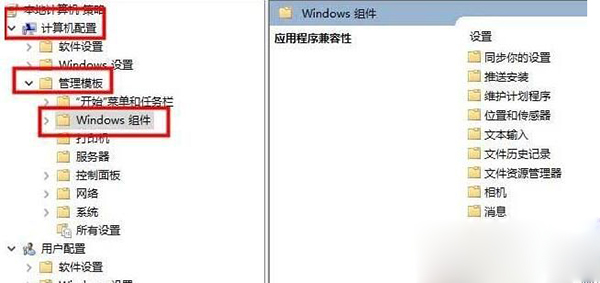
3、找到【应用程序兼容性】,点击【关闭程序兼容性助理】;
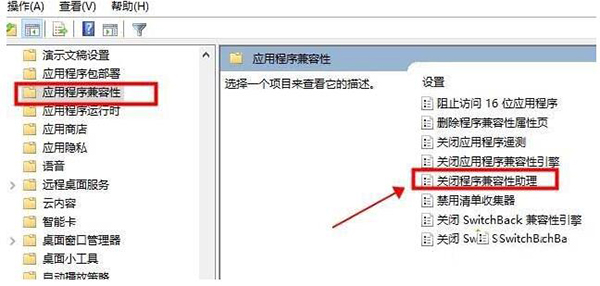
4、设置成【已启用】状态,就可以了。
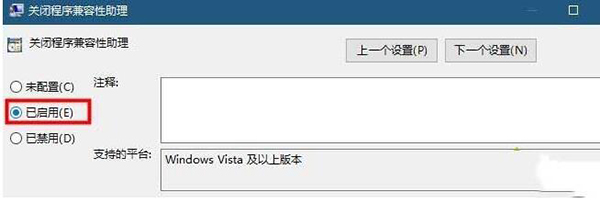
以上就是小编给大家带来的关于Win10英雄联盟图形设备初始化失败解决方法的所有步骤了,希望对你有所帮助!
1569下载为您带来《win10扬声器未接入怎么回事》内容将帮助您解决win10扬声器未接入怎么回事相关的内容!
上一篇: win10我的电脑图标怎么调出来
下一篇: 2020win10哪个版本打游戏好
有没有免费好用的录屏软件
手机录屏软件推荐用什么
手机录屏软件哪个好用免费
录屏软件那个录得游戏画质好
最新录屏软件那个好用
最新录屏软件用那个舒服
录屏软件2021用那个好
录屏软件2021最好的一款软件是什么
录屏软件最好的一款软件是什么
微商新人怎么做才能起飞
如何让vivo手机叫一声开机
微信忘记密码需要怎么去找回
手机屏幕上方hd是什么
微信转帐他人,转错了如何收回
QQ怎么创群需要如何操作在哪
查核酸检测结果手机上微信需要怎么操作
不是群主怎么@所有人群里人微信怎么操作
qq自动回复在哪里删除掉以前的

定位保
下载兵进击
浮沧录
投资之路
我在村口开超市
猎魔甜心
神影传奇
漫途车讯
福智服
接吻游泳池